ສາລະບານ
ຜູ້ໃຊ້ລຸ້ນໃໝ່ຕ້ອງການການເຊື່ອມຕໍ່ wi-fi ຢ່າງຕໍ່ເນື່ອງໃນໂລກດິຈິຕອລແບບເຄື່ອນໄຫວ. ສະນັ້ນມັນເປັນເລື່ອງທີ່ໜ້າລຳຄານຫຼາຍເມື່ອບັນຫາຕ່າງໆເຊັ່ນ: ລະຫັດຜ່ານເຮັດໃຫ້ເກີດບັນຫາໃນການເຮັດວຽກຂອງອຸປະກອນ.
ໃນຂະນະທີ່ກຳລັງເບິ່ງຊຸດເວັບທີ່ທ່ານມັກ ຫຼື ການໂອນໄຟລ໌ຢູ່ໃນໂທລະສັບ Android, ຄອມພິວເຕີ ຫຼື ອຸປະກອນ Android ອື່ນໆ, ສິ່ງທີ່ຮ້າຍແຮງທີ່ສຸດທີ່ຈະເກີດຂຶ້ນແມ່ນ ອອກຈາກລະບົບ wi-fi ຂອງທ່ານ. ແລະສ່ວນທີ່ຮ້າຍແຮງທີ່ສຸດຕໍ່ໄປແມ່ນເວລາທີ່ທ່ານບໍ່ຈື່ລະຫັດຜ່ານ wi-fi ຂອງທ່ານເພື່ອເຂົ້າສູ່ລະບົບເຄືອຂ່າຍ.
ຖ້າທ່ານໄດ້ປະສົບກັບສະຖານະການດັ່ງກ່າວທີ່ທ່ານລືມຂໍ້ມູນປະຈໍາຕົວແລະບັງຄັບໃຫ້ຫນ່ວຍຄວາມຈໍາຂອງທ່ານຈື່ wi ຂອງທ່ານ. -fi ຂໍ້ມູນປະຈໍາຕົວ, ທ່ານໄດ້ໄປຢ້ຽມຢາມສະຖານທີ່ທີ່ເຫມາະສົມ. ມັນເປັນສິ່ງຈໍາເປັນທີ່ຈະສໍາຮອງຂໍ້ມູນ Android ແລະລະຫັດຜ່ານ wifi Android ເພື່ອຫຼີກເວັ້ນການສູນເສຍຂໍ້ມູນທີ່ສໍາຄັນໃດໆ.
ເຫດຜົນອື່ນໆຈໍາເປັນຕ້ອງໃຫ້ຜູ້ໃຊ້ສໍາຮອງຂໍ້ມູນລະຫັດຜ່ານ Android wi-fi. ບາງກໍລະນີທີ່ທ່ານຕ້ອງການຟື້ນຟູການສໍາຮອງຂໍ້ມູນແມ່ນການໂອນຂໍ້ມູນໄປຍັງໂທລະສັບຫຼືຄອມພິວເຕີໃຫມ່ຫຼືດໍາເນີນການປັບປຸງລະບົບໃນອຸປະກອນ Android ຂອງທ່ານ, ເຊິ່ງມີຄວາມສ່ຽງຕໍ່ຂໍ້ມູນ.
ທ່ານຕ້ອງກຽມພ້ອມທີ່ຈະໄດ້ຮັບການຟື້ນຟູຂໍ້ມູນຢ່າງເຕັມທີ່ແລະເກັບຮັກສາໄວ້. ການສຳຮອງຂໍ້ມູນ Android ຂອງລະຫັດຜ່ານ wi-fi. ມັນເປັນຄວາມຕ້ອງການຂອງຊົ່ວໂມງທີ່ບໍ່ຕ້ອງສົງໄສ.
ພວກເຮົາມີບາງຂໍ້ແນະນໍາງ່າຍດາຍທີ່ຈະຊ່ວຍໃຫ້ທ່ານສ້າງການສໍາຮອງຂໍ້ມູນ Android ເຊັ່ນ: ລະຫັດຜ່ານ wi-fi ແລະຮັບປະກັນການຟື້ນຕົວຂອງຂໍ້ມູນ.
ຕາຕະລາງ<1
- ຍຸດທະສາດສໍາຮອງຂໍ້ມູນລະຫັດຜ່ານ Android WiFi
- ວິທີການ 1: ການສໍາຮອງຂໍ້ມູນລະຫັດຜ່ານ Android WiFi ກັບ Google
- ວິທີການ2: ສຳຮອງຂໍ້ມູນລະຫັດຜ່ານ Android WiFi ໂດຍໃຊ້ແອັບລະຫັດຜ່ານ
- ວິທີທີ 3: ສຳຮອງຂໍ້ມູນລະຫັດຜ່ານ Android wifi ໂດຍໃຊ້ແອັບ My Backup Pro
- ວິທີທີ 4: ສຳຮອງຂໍ້ມູນລະຫັດຜ່ານ Android wifi ໂດຍໃຊ້ແອັບຕົວຈັດການລະຫັດຜ່ານ Wi-Fi
- ຈົບລົງ
ຍຸດທະສາດເພື່ອສຳຮອງຂໍ້ມູນລະຫັດຜ່ານ Android WiFi
ວິທີທີ 1: ສຳຮອງຂໍ້ມູນລະຫັດຜ່ານ Android WiFi ໄປທີ່ Google
Google ແມ່ນ ທາງເລືອກທີ່ຊອກຫາທີ່ສຸດສໍາລັບການສ້າງສໍາຮອງຂໍ້ມູນສໍາລັບທຸກປະເພດຂອງຂໍ້ມູນເຊັ່ນ: ການຕັ້ງຄ່າ Android. ວິທີທໍາອິດຂອງພວກເຮົາແມ່ນເພື່ອສໍາຮອງຂໍ້ມູນລະຫັດຜ່ານ Android ກັບ Google. ອ່ານຂະບວນການ.
ຂັ້ນຕອນ 1: ໄປທີ່ເມນູ ການຕັ້ງຄ່າ ໃນໂທລະສັບ Android ຂອງທ່ານ.
ຂັ້ນຕອນ 2: ໃນເມນູການຕັ້ງຄ່າ, ແຕະ ບັນຊີ ໃນໜ້າຈໍ.
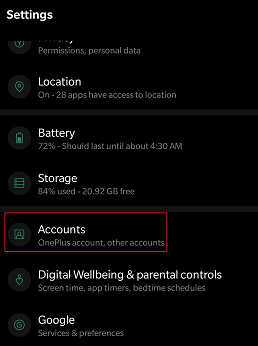
ຂັ້ນຕອນ 3: ຖ້າທ່ານມີບັນຊີ Google ທີ່ບັນທຶກໄວ້, ໃຫ້ຄລິກໃສ່ຊື່ບັນຊີ Google ເທິງ ຫນ້າຈໍ. ຖ້າຫາກວ່າທ່ານບໍ່ໄດ້ບັນທຶກໄວ້, ໃຫ້ຄລິກໃສ່ ເພີ່ມບັນຊີ<11>. ດຽວນີ້, ເຂົ້າສູ່ລະບົບບັນຊີ Google ຂອງທ່ານດ້ວຍຂໍ້ມູນປະຈໍາຕົວ.
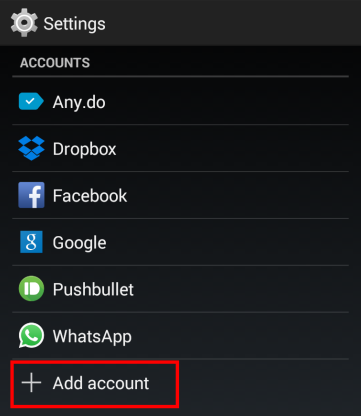
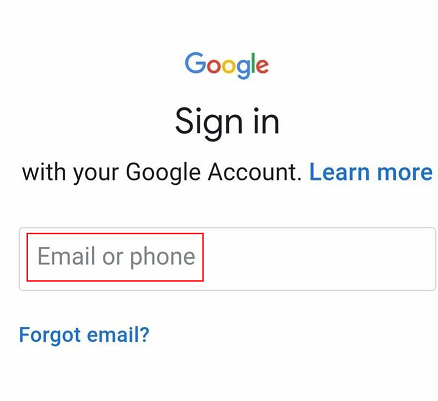
ຂັ້ນຕອນ 4: ໄປທີ່ ການຕັ້ງຄ່າ . ໃນເມນູການຕັ້ງຄ່າ, ໃຫ້ຄລິກໃສ່ ສໍາຮອງຂໍ້ມູນ & ກູ້ຄືນ ຫຼື ການສຳຮອງຂໍ້ມູນ & ຣີເຊັດ (ທາງເລືອກໃດກໍໄດ້ທີ່ອຸປະກອນ Samsung ຂອງເຈົ້າມີ, ລຸ້ນເກົ່າອາດມີຕົວເລືອກຣີເຊັດໄດ້). . ດຽວນີ້, Google ຈະກູ້ຂໍ້ມູນ ແລະສຳຮອງຂໍ້ມູນ Android, ການຕັ້ງຄ່າ wifi ແລະລະຫັດຜ່ານ wifi ທັງໝົດຂອງທ່ານຄືນມາ.
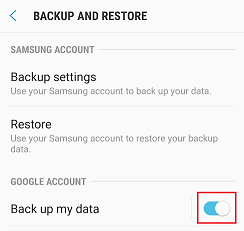
ແນວໃດກໍ່ຕາມ, ຄຸນສົມບັດການສຳຮອງຂໍ້ມູນຂອງ Google ບໍ່ສາມາດນຳໃຊ້ກັບບາງໂທລະສັບ Android ແລະອຸປະກອນ Android ອື່ນໆໄດ້.
ວິທີທີ 2:ສຳຮອງລະຫັດຜ່ານ Android WiFi ໂດຍໃຊ້ແອັບລະຫັດຜ່ານ
ທ່ານສາມາດດາວໂຫຼດຫຼາຍແອັບໃນໂທລະສັບ Android ຂອງເຈົ້າຈາກ Google Play Store ເພື່ອສຳຮອງຂໍ້ມູນ ແລະ ກູ້ຄືນຂໍ້ມູນ Android, ລວມທັງການຕັ້ງຄ່າຫຼັກ. ນອກຈາກນັ້ນ, ທ່ານສາມາດນໍາໃຊ້ App ລະຫັດຜ່ານສໍາລັບການດຽວກັນຢູ່ໃນໂທລະສັບຂອງທ່ານເພື່ອໃຫ້ໄດ້ຮັບສໍາຮອງຂໍ້ມູນ. ແອັບຯດັ່ງກ່າວມີທ່າແຮງສໍາລັບການສໍາຮອງຂໍ້ມູນລະຫັດຜ່ານແລະຍັງສາມາດຊ່ວຍຟື້ນຕົວລະຫັດຜ່ານທີ່ທ່ານໄດ້ສູນເສຍ.
ຢ່າງໃດກໍຕາມ, ທ່ານຈະຕ້ອງຮາກທີ່ເກີດອຸປະກອນ Android ຂອງທ່ານກ່ອນທີ່ທ່ານຈະໃຊ້ app ເພື່ອຟື້ນຟູຂໍ້ມູນ. ຖ້າບໍ່ມີຮາກ, ທ່ານບໍ່ສາມາດສຳຫຼວດແຕ່ລະຄຸນສົມບັດຂອງແອັບຯເຫຼົ່ານີ້ຢູ່ໃນໂທລະສັບຂອງທ່ານໄດ້.
ຂັ້ນຕອນ 1: ໄປທີ່ Google Play Store ໃນໂທລະສັບ Android ຢູ່ໃນບ່ອນ ເຊີບເວີ.
ຂັ້ນຕອນ 2: ດາວໂຫລດ ແລະຕິດຕັ້ງໂປຣແກຣມຢູ່ໃນໂທລະສັບຂອງທ່ານ.
ຂັ້ນຕອນ 3: ເປີດການເຂົ້າເຖິງຮາກຢູ່ໃນໂທລະສັບຂອງທ່ານ. ບໍ່ສາມາດໃຊ້ຄຸນສົມບັດຕ່າງໆໄດ້ໂດຍບໍ່ມີການອະນຸຍາດໃຫ້ເຂົ້າເຖິງຮາກໄດ້.
ເບິ່ງ_ນຳ: ວິທີການເຊື່ອມຕໍ່ Sonos ກັບ WiFiຂັ້ນຕອນ 4: ຊອກຫາເຄືອຂ່າຍຂອງທ່ານແລະຄລິກໃສ່ຊື່ເຄືອຂ່າຍສະເພາະໃນຫນ້າຈໍ. ແອັບຈະສະແດງລາຍລະອຽດທີ່ກ່ຽວຂ້ອງ ເຊັ່ນ: ລະຫັດຜ່ານ wifi ແລະໂປຣໂຕຄໍຄວາມປອດໄພ wifi ສໍາລັບເຄືອຂ່າຍ.
ຂັ້ນຕອນ 5: ບັນທຶກລະຫັດຜ່ານ ແລະບັນທຶກມັນໄວ້ບ່ອນໃດບ່ອນໜຶ່ງໃນລະບົບ Android ຂອງທ່ານ. ແອັບດັ່ງກ່າວຍັງໃຫ້ທາງເລືອກໃນການໂອນລາຍລະອຽດ wifi ໄປໃສ່ອີເມວຂອງທ່ານ.
ທ່ານສາມາດສຳຮອງຂໍ້ມູນໂທລະສັບ Android ໄດ້ຢ່າງງ່າຍດາຍດ້ວຍຂໍ້ມູນລະບົບ, ລະຫັດຜ່ານທັງໝົດ ແລະ ອື່ນໆດ້ວຍແອັບດັ່ງກ່າວ. ສິ່ງທີ່ທ່ານຕ້ອງການແມ່ນການເຊື່ອມຕໍ່ອິນເຕີເນັດທີ່ໝັ້ນຄົງຜ່ານ wifi ໃນໂທລະສັບຂອງທ່ານ.
ວິທີທີ 3:Backup Android wifi passwords ໂດຍໃຊ້ My Backup Pro App
My Backup Pro app is one of the most useful apps to backup your Android phone over wifi. ມັນສາມາດສໍາຮອງຂໍ້ມູນລາຍລະອຽດເຊັ່ນ: ການຕິດຕໍ່ຂອງທ່ານ, ການຕັ້ງຄ່າລະບົບ, ການຕັ້ງຄ່າ wifi, ແລະປະຫວັດ SMS ໃນໂທລະສັບຂອງທ່ານ. ມັນຮຽກຮ້ອງໃຫ້ທ່ານຮາກທີ່ເກີດໂທລະສັບມືຖື. ມັນເປັນ app ທີ່ດີເລີດເພື່ອສໍາຮອງຂໍ້ມູນຕິດຕໍ່ພົວພັນຢູ່ໃນໂທລະສັບຂອງທ່ານ. ປະຕິບັດຕາມຂັ້ນຕອນຂ້າງລຸ່ມນີ້.
ຂັ້ນຕອນ 1: ໄປທີ່ ຮ້ານຫຼິ້ນຂອງ Google ໃນເຊີບເວີ Android ຂອງທ່ານ.
ຂັ້ນຕອນ 2: ຕິດຕັ້ງໂປຣແກມ My Backup Pro ເວີຊັນຫຼ້າສຸດຢູ່ໃນໂທລະສັບຂອງທ່ານ.
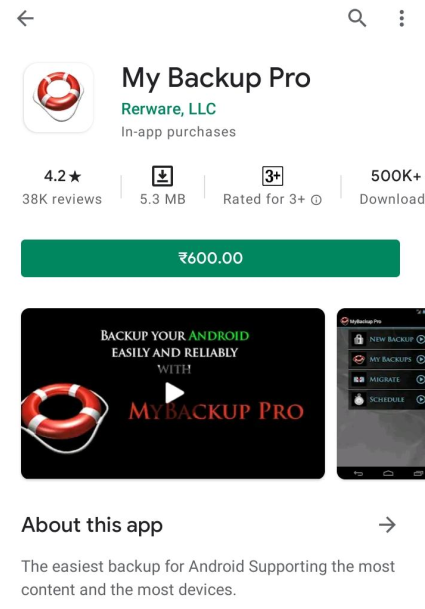
ຂັ້ນຕອນ 3: ຄລິກທີ່ ການສຳຮອງຂໍ້ມູນໃໝ່ ຈາກລາຍການທາງເລືອກໃນ ໜ້າຈໍ.
ເບິ່ງ_ນຳ: ເມົາສ໌ໄຮ້ສາຍ Apple ບໍ່ເຮັດວຽກ - ແກ້ໄຂດຽວນີ້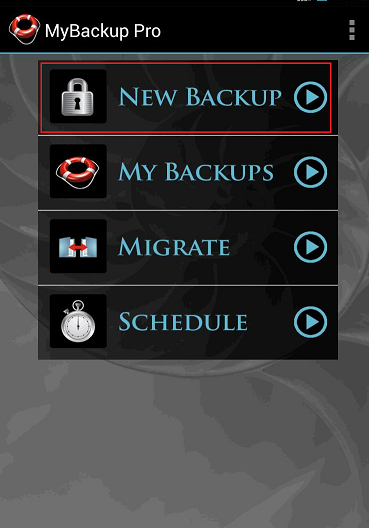
ຂັ້ນຕອນທີ 4: ແອັບຈະຖາມເຈົ້າວ່າທ່ານຕ້ອງການສຳຮອງຂໍ້ມູນໃນອຸປະກອນຂອງທ່ານ. ມີທາງເລືອກເຊັ່ນການຕິດຕໍ່, SMS, ບັນທຶກການໂທ, ແລະອື່ນໆ. ທ່ານອາດຈະເລືອກເອົາບາງປະເພດຂໍ້ມູນຫຼືຄລິກໃສ່ ເລືອກທັງຫມົດ ເພື່ອສໍາຮອງຂໍ້ມູນໂທລະສັບ Android ຂອງທ່ານທັງຫມົດ.
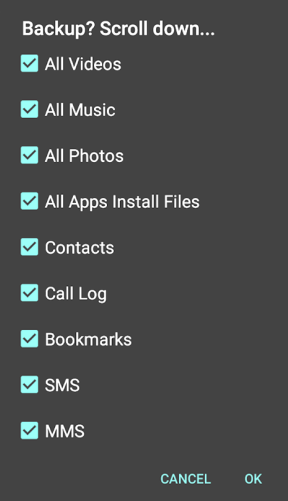
ຂັ້ນຕອນ 5: ອຸປະກອນຈະຂໍໃຫ້ທ່ານເລືອກລະຫວ່າງການສ້າງການສໍາຮອງສໍາລັບ ແອັບພລິເຄຊັນ & ມີເດຍ ຫຼື ຂໍ້ມູນ . ແຕະທີ່ໜຶ່ງໃນຕົວເລືອກ.
ຂັ້ນຕອນ 6: ແອັບຈະຕ້ອງໃຫ້ເຈົ້າຕັດສິນໃຈວ່າຈະສ້າງການສຳຮອງຂໍ້ມູນຢູ່ໃສ, ທ້ອງຖິ່ນ ຫຼື ອອນລາຍ . ແຕະ ອອນລາຍ .
ຂັ້ນຕອນ 7: ກ່າວເຖິງບັນຊີບ່ອນທີ່ທ່ານຕ້ອງການສ້າງບ່ອນເກັບຂໍ້ມູນຄລາວ. ທ່ານສາມາດຕັດສິນໃຈລະຫວ່າງ Google ແລະ Dropbox ສໍາລັບສະຖານທີ່ເກັບຮັກສາຟັງ. ຕາມນັ້ນແລ້ວ, ກິດດັ່ງກ່າວຈະສໍາຮອງຂໍ້ມູນ Androidໂດຍຜ່ານການສະເພາະຂອງທ່ານ.
ວິທີການ 4: ການສໍາຮອງຂໍ້ມູນລະຫັດຜ່ານ wifi Android ໂດຍນໍາໃຊ້ Wi-Fi Password Manager App
ເວີຊັນຫລ້າສຸດຂອງຕົວຈັດການລະຫັດຜ່ານ Wi-Fi ເປັນຫນຶ່ງໃນກິດທີ່ດີທີ່ສຸດໃນສາຍທີ່ ຈະຊ່ວຍໃຫ້ທ່ານສາມາດບັນທຶກ, ເພີ່ມ, ແລະແບ່ງປັນເຄືອຂ່າຍທີ່ຮູ້ຈັກ. ທ່ານສາມາດເຊື່ອມຕໍ່ອິນເຕີເນັດຂອງທ່ານໃນໂທລະສັບ Android. ມັນຈະຮັບຮູ້ເຄືອຂ່າຍທີ່ບໍ່ຮູ້ຈັກ spontaneously. ທ່ານສາມາດແບ່ງປັນລາຍລະອຽດເຊັ່ນ: ລະຫັດຜ່ານ wifi ແລະຊື່ເຄືອຂ່າຍກັບຄອມພິວເຕີຂອງທ່ານ.
ຜູ້ໃຊ້ສາມາດສໍາຮອງຂໍ້ມູນລະຫັດຜ່ານ Android ແລະໂອນໃຫ້ເຂົາເຈົ້າເປັນໄຟລ໌ CSV ໃນໂທລະສັບມືຖື. ມັນບໍ່ຮຽກຮ້ອງໃຫ້ມີຮາກ. ເຖິງແມ່ນວ່າທ່ານລຶບຊື່ເຄືອຂ່າຍ, ທ່ານສາມາດຟື້ນຟູແລະຟື້ນຕົວຂໍ້ມູນແລະເຊື່ອມຕໍ່. ການກູ້ຂໍ້ມູນທັນທີເຮັດໃຫ້ມັນດີທີ່ສຸດ.
ຂັ້ນຕອນ 1: ໄປທີ່ Play Store ໃນຕົວທ່ອງເວັບໃນໂທລະສັບ Samsung ຂອງທ່ານ.
ຂັ້ນຕອນ 2: ຕິດຕັ້ງໂປຣແກຣມ.
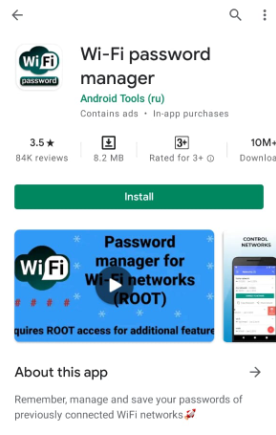
ຂັ້ນຕອນ 3: ແຕະປຸ່ມ ບວກກັບ ເພື່ອເພີ່ມຊື່ເຄືອຂ່າຍໃໝ່.
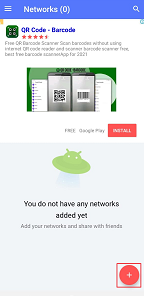
ຂັ້ນຕອນທີ 4: ທ່ານຈະເຫັນການກະຕຸ້ນທີ່ທ່ານຕ້ອງການເພີ່ມຊື່ເຄືອຂ່າຍໃຫມ່ໂດຍການປ້ອນຂໍ້ມູນເຊັ່ນຊື່ເຄືອຂ່າຍ, ລະຫັດຜ່ານ wifi ແລະຄໍາຄິດເຫັນໃດໆຖ້າຫາກວ່າຕ້ອງການ. ສຸດທ້າຍ, ແຕະ ບັນທຶກ .
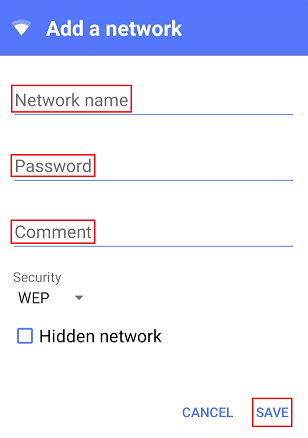
ຂັ້ນຕອນ 5: ໂພສຊື່ເຄືອຂ່າຍໃນແອັບຯມືຖື ແລະເລືອກ ເຊື່ອມຕໍ່ເຄືອຂ່າຍ ເພື່ອເຂົ້າເຖິງ ອິນເຕີເນັດ. ຖ້າຫາກວ່າທ່ານຕ້ອງການທີ່ຈະສໍາເນົາລະຫັດຜ່ານເພື່ອສ້າງສໍາຮອງຂໍ້ມູນ, ໃຫ້ຄລິກໃສ່ ສໍາເນົາລະຫັດຜ່ານ, <11> ແລະຖ້າຫາກວ່າທ່ານຕ້ອງການທີ່ຈະແບ່ງປັນເຄືອຂ່າຍ, ເລືອກ <10> Shareເຄືອຂ່າຍ .
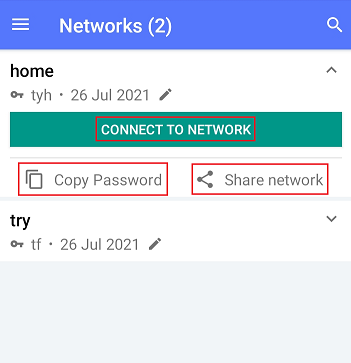
ສະຫຼຸບ
ສິ່ງສຸດທ້າຍທີ່ເຈົ້າຕ້ອງການແມ່ນຂໍ້ມູນອັນລ້ຳຄ່າຂອງເຈົ້າຢູ່ໃນໂທລະສັບຂອງທ່ານທີ່ຈະເສຍ. ເພາະສະນັ້ນ, ມັນເປັນສິ່ງສໍາຄັນທີ່ຈະສໍາຮອງຂໍ້ມູນ Android ຄືໄຟລ໌ທີ່ສໍາຄັນ. ໃນປັດຈຸບັນ, ກິດຈະໃຫ້ທ່ານມີພື້ນທີ່ສໍາຮອງຂໍ້ມູນໄຟລ໌ແລະໂອນໃຫ້ເຂົາເຈົ້າກັບຄອມພິວເຕີຂອງທ່ານ. ທ່ານສາມາດບັນທຶກລາຍລະອຽດກ່ຽວກັບຄອມພິວເຕີຫຼື gadget ອື່ນໆ. ດັ່ງນັ້ນ, ການກູ້ຂໍ້ມູນຄືນມາແມ່ນຄວາມຈຳເປັນ ເພາະແນ່ນອນວ່າເຈົ້າບໍ່ຢາກເສຍໃຈກັບເນື້ອຫາທີ່ເສຍໄປຂອງເຈົ້າ.


